Firefox 102 बेहतर गोपनीयता और सुरक्षा सुधारों के साथ उपलब्ध है
मोज़िला ने फ़ायरफ़ॉक्स 102 जारी किया है, जो ईएसआर संस्करण के लिए आधार के रूप में कार्य करता है। तो, स्थिर शाखा, साथ ही ईएसआर अब फ़ायरफ़ॉक्स 102 पर है, फ़ायरफ़ॉक्स 103 बीटा में प्रवेश कर रहा है। अद्यतन कुछ UI संवर्द्धन के साथ-साथ गोपनीयता और स्थिरता में सुधार और 22 सुरक्षा सुधारों के साथ उल्लेखनीय है।
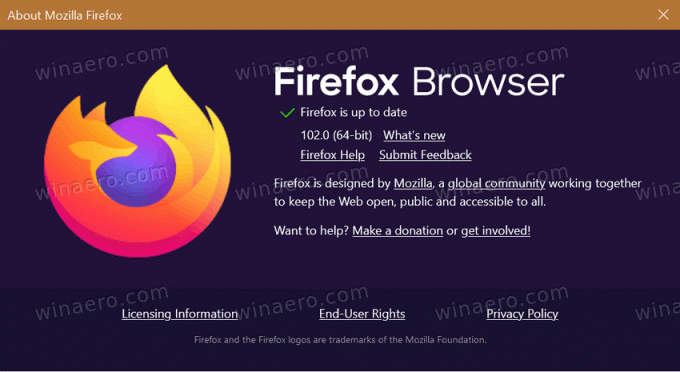
Firefox 102 में नया क्या है
- अब आप डाउनलोड प्रगति पॉप-अप को अक्षम कर सकते हैं। टूलबार में डाउनलोड बटन पर राइट-क्लिक करें और इसे अनचेक करें।
- Firefox 102 में URL पैरामीटर के माध्यम से पृष्ठ नेविगेशन ट्रैकिंग से सुरक्षा शामिल है। उन्नत ट्रैकिंग सुरक्षा -> सख्त सक्षम होने पर ब्राउज़र URL से ट्रैकिंग के लिए उपयोग किए गए पैरामीटर (जैसे utm_source) को हटा देगा। ऐसा तब किया जाएगा जब साइट को निजी ब्राउज़िंग मोड में खोला जाएगा। अंत में, URL पैरामीटर हटा दिए जाएंगे यदि
गोपनीयता.क्वेरी_स्ट्रिपिंग.सक्षमसेटिंग पर सेट हैसचमेंके बारे में: config. - ऑडियो डिकोडिंग की अब अपनी अलग प्रक्रिया है।
- पिक्चर-इन-पिक्चर अब HBO Max, Funimation, Dailymotion, Tubi, Disney+ Hotstar और SonyLIV के लिए काम करता है।
- Linux पर, Firefox उपयोगकर्ताओं के स्थान का निर्धारण करने के लिए Geoclue का उपयोग कर सकता है। यह DBus के माध्यम से जुड़ता है।
- पीडीएफ व्यूअर को उच्च-कंट्रास्ट मोड के लिए सुधार मिला है।
- Android पर स्वतः भरण अतिरिक्त रूप से आपके क्रेडिट कार्ड के लिए डेटा सहेजने की पुष्टि करेगा।
फ़ायरफ़ॉक्स 102 22 कमजोरियों को ठीक करता है, जिसमें 5 महत्वपूर्ण शामिल हैं।
आप फायरफॉक्स 102 को यहां से डाउनलोड कर सकते हैं आधिकारिक वेबसाइट.
वैकल्पिक रूप से, Mozilla पूर्ण ऑफ़लाइन इंस्टॉलर प्रदान करता है उनका ऑनलाइन फ़ाइल संग्रह. उपलब्ध डाउनलोड देखने के लिए वांछित प्लेटफॉर्म और भाषा पर क्लिक करें।
अगर आपको यह लेख पसंद आया है, तो कृपया नीचे दिए गए बटनों का उपयोग करके इसे साझा करें। यह आपसे बहुत कुछ नहीं लेगा, लेकिन यह हमें बढ़ने में मदद करेगा। आपके समर्थन के लिए धन्यवाद!


